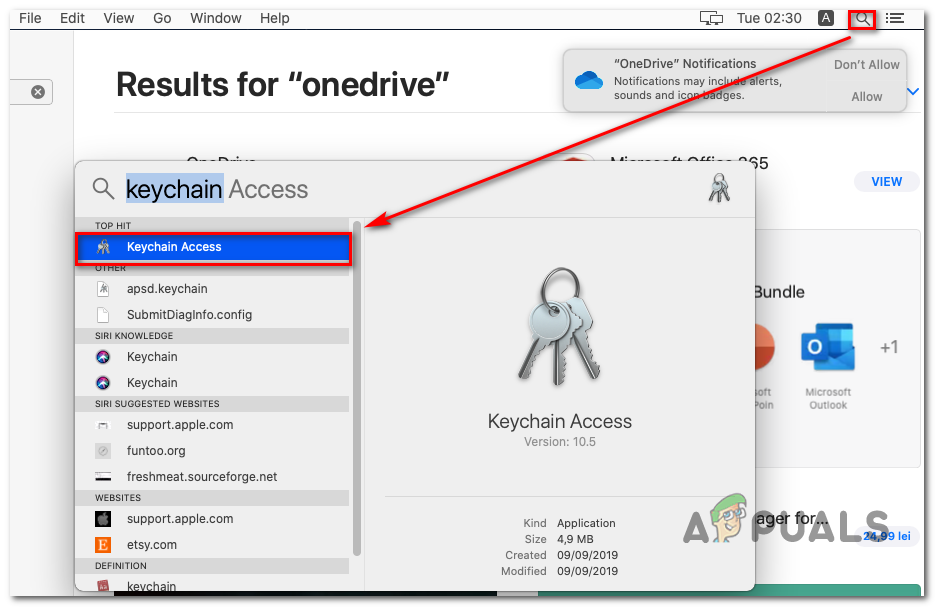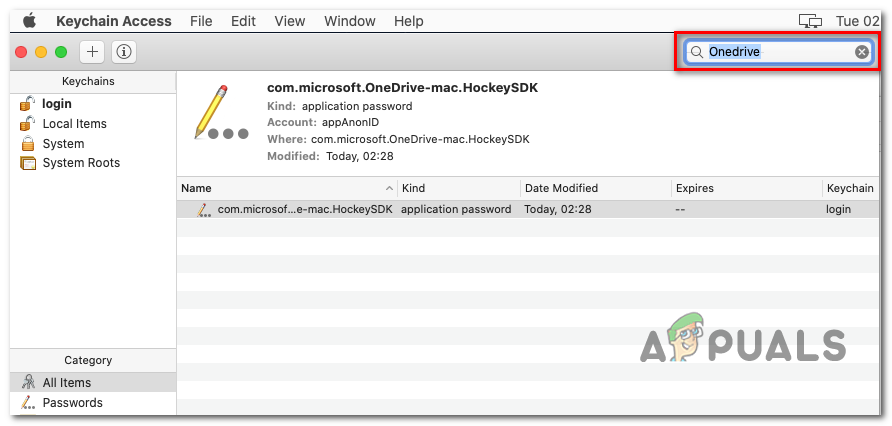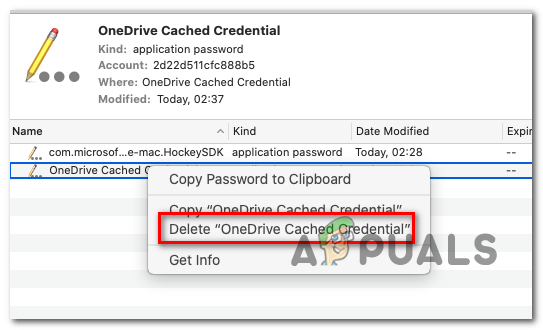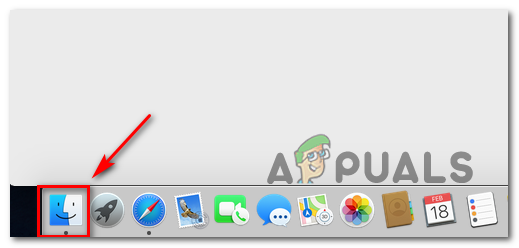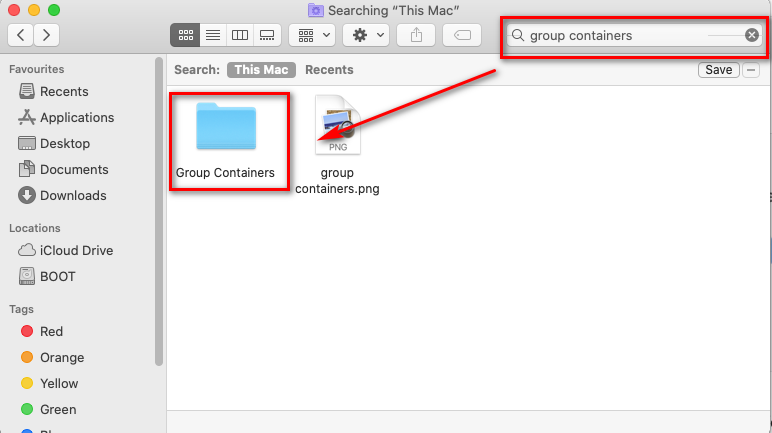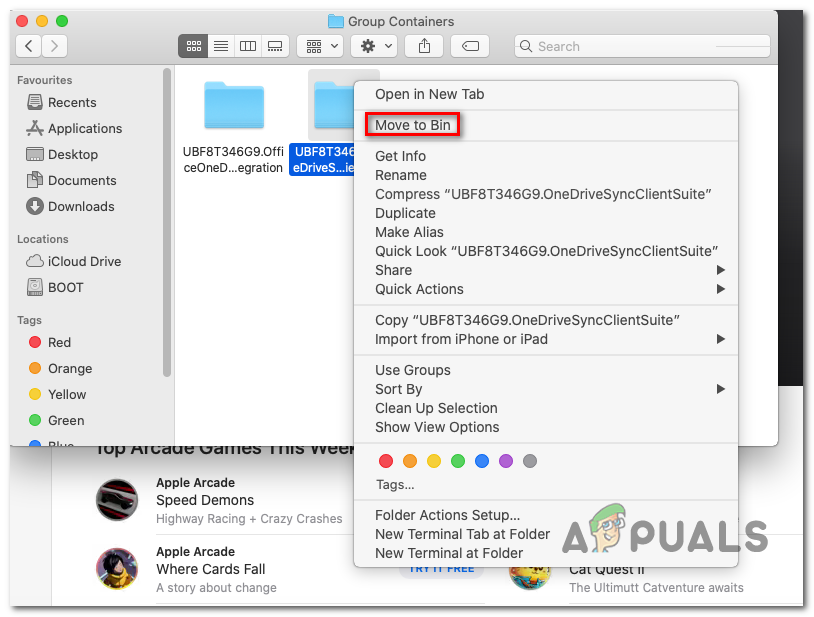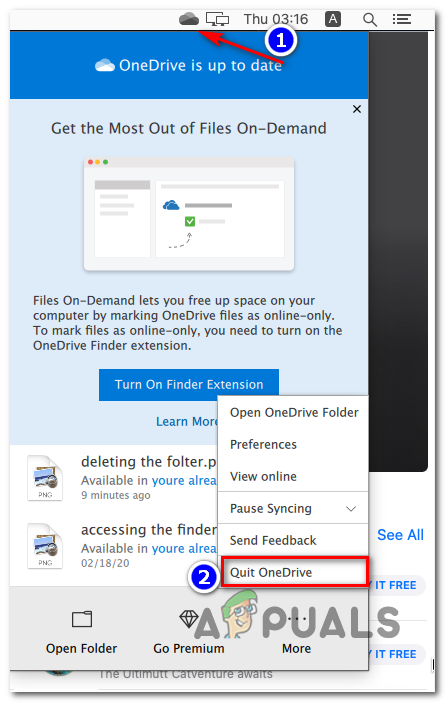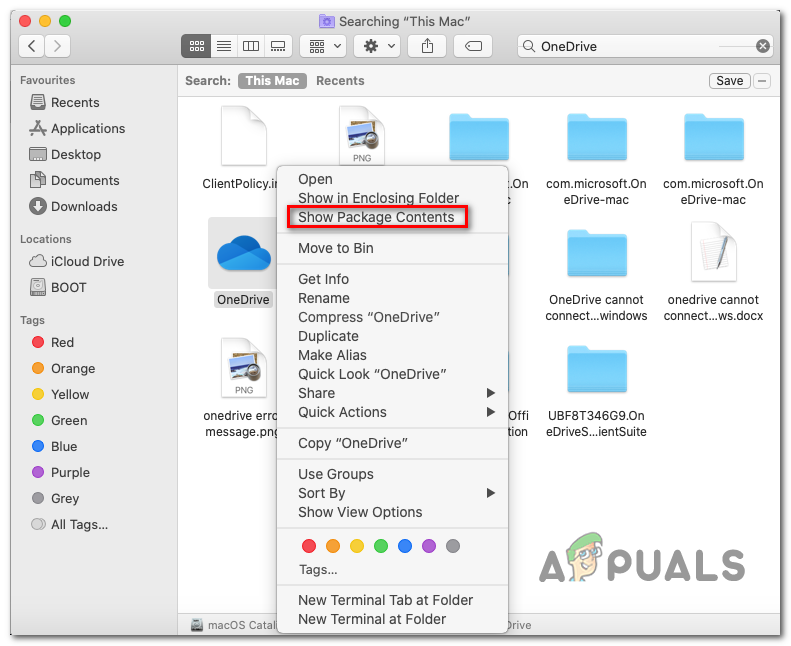کچھ میک استعمال کنندہ آمنے سامنے ہیں ‘۔ آپ پہلے ہی اس اکاؤنٹ کو مطابقت پذیر کر رہے ہیں ‘ون ڈرائیو اور ون ڈرائیو بزنس میں نقص جب بھی وہ نیا کام یا اسکول اکاؤنٹ شامل کرنے کی کوشش کرتے ہیں یا جب بھی وہ ون ڈرائیو آن لائن اور ون ڈرائیو برائے میک ایپ کے مابین فائلوں کو ہم آہنگ کرنے کی کوشش کرتے ہیں۔

ون ڈرائیو برائے مک او ایس میں اکاؤنٹ شامل کرتے وقت ‘آپ پہلے ہی اس اکاؤنٹ کو مطابقت پذیر کر رہے ہیں
زیادہ تر معاملات میں ، آپ پہلے ہی اس اکاؤنٹ کو مطابقت پذیر کر رہے ہیں ‘خرابی ون ڈرائیو کیشڈ کریڈینشیل فولڈر میں محفوظ طریقے سے محفوظ شدہ ڈیٹا کی وجہ سے ظاہر ہوگی۔ اس مسئلے کو حل کرنے کے ل you ، آپ کیچین افادیت کو تلاش کرنے اور اسے صاف کرنے کے لئے استعمال کرسکتے ہیں ون ڈرائیو دستاویزی اسناد
لیکن اگر آپ مرتکز نقطہ نظر اختیار کرنا چاہتے ہیں تو ، اس مسئلے کو حل کرنے کا سب سے موثر طریقہ یہ ہے کہ گروپ کنٹینر فولڈروں تک رسائی حاصل کریں اور ون ڈرائیو سے تعلق رکھنے والے دو فولڈرز کو حذف کریں۔ UBF8T346G9.OneDriveSyncClientSuite.plist اور UBF8T346G9.OfficeOneDriveSyncIntegration.plist)۔
تاہم ، اگر آپ بالکل بھی اپنے ہاتھوں کو گندا نہیں کرنا چاہتے ہیں تو ، آپ آنڈرائیو سے تعلق رکھنے والے ریسورس فولڈر تک آسانی سے رسائی حاصل کرسکتے ہیں اور ری سیٹ آو ڈرائیو ایپ ڈاٹ کام یا ری سیٹ آو ڈرائیو ایپ اسٹینڈالون ڈاٹ کام (آپ کے ون ڈرائیو ورژن پر منحصر ہے) تاکہ پوری ایپلی کیشنز کو دوبارہ ترتیب دیا جاسکے۔
طریقہ 1: ون ڈرائیو کیشڈ اسناد کو صاف کرنا
جیسا کہ یہ پتہ چلتا ہے ، یہ خاص مسئلہ اس کے اندر برا badly ذخیرہ شدہ ڈیٹا کی وجہ سے ہوسکتا ہے ون ڈرائیو کیشڈ سند فولڈر اگر یہ منظرنامہ لاگو ہوتا ہے تو ، آپ کو کم دخل اندازی کے ذریعہ شروع کرنا چاہئے - اس معاملے میں ، یہ ون ڈرائیو کیش کیچینشل فائل کو صاف کررہا ہے۔
متعدد متاثرہ صارفین نے اطلاع دی ہے کہ انہوں نے کیچن رسائی کی افادیت کو کھول کر اور اسے تلاش کرنے اور حذف کرنے کے لئے اس کا استعمال کرکے اس مسئلے کو حل کرنے میں کامیاب کردیا۔ ون ڈرائیو کیشڈ سند
اس کے طریقہ کار کے بارے میں ایک فوری ہدایت نامہ یہ ہے:
- یقینی بنائیں کہ ون ڈرائیو اور ہر وابستہ مثال بند ہے۔
- اسپاٹ لائٹ آئیکن (اسکرین کے اوپری دائیں کونے) پر کلک کریں اور تلاش کریں ‘ کیچین رسائی ‘اور مارا واپس اگلا ، نتائج کی فہرست سے ، پر کلک کریں کیچین رسائی اور افادیت کے کھلنے کا انتظار کریں۔
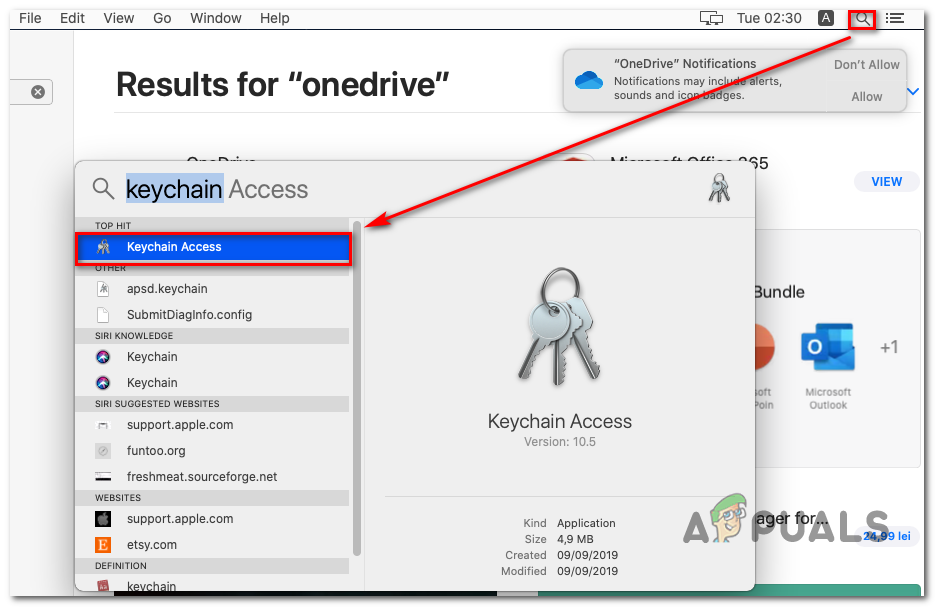
کیچین تک رسائی افادیت تک رسائی
- ایک بار کیچین رسائی کی افادیت لوڈ ہوجانے کے بعد ، تلاش کرنے کے لئے اسکرین کے اوپری دائیں حصے میں سرچ فنکشن استعمال کریں۔ ون ڈرائیو ‘اور دبائیں واپس
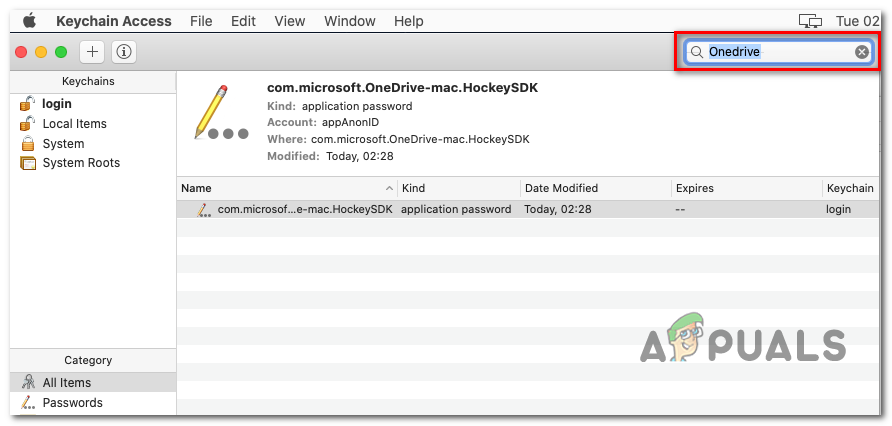
ون ڈرائیو کیچین اندراج کھولنا
- نتائج کی فہرست سے ، ون ڈرائیو کیشڈ اسناد پر دائیں کلک کریں اور حذف کریں کا انتخاب کریں ‘۔ ون ڈرائیو کیشڈ سند ‘‘۔
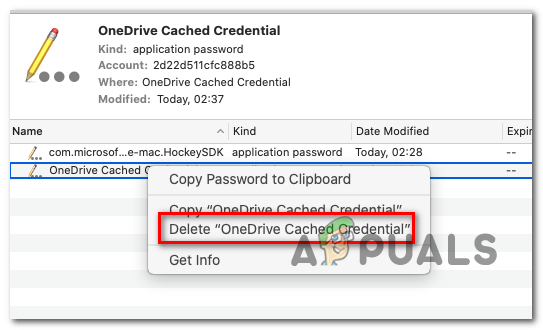
کیچینڈ رسائی کو استعمال کرکے کیچڈ کریڈینشل کو حذف کرنا
- اس کے کرنے کے بعد ، اپنی ون ڈرائیو کی ایپلی کیشن کو دوبارہ شروع کریں اور دیکھیں کہ آیا اب یہ مسئلہ حل ہوگیا ہے۔
اگر آپ ابھی بھی اسی طرح کا سامنا کر رہے ہیں ‘۔ آپ پہلے ہی اس اکاؤنٹ کو مطابقت پذیر کر رہے ہیں ‘غلطی ، نیچے اگلے ممکنہ حل کی طرف بڑھیں۔
طریقہ 2: دو مطابقت پذیری فائلوں کو حذف کرنا
جیسا کہ یہ پتہ چلتا ہے ، وہاں دو فائلیں ہیں UBF8T346G9.OneDriveSyncClientSuite.plist اور UBF8T346G9.OfficeOneDriveSyncIntegration.plist میں واقع ہیں کہ / صارف / [صارف نام] / لائبریری / گروپ کنٹینرز / جو اکثر صارفین کی طرف سے سگنل کیئے جاتے ہیں کہ بطور ‘اس کی منظوری کا ذمہ دار۔ آپ پہلے ہی اس اکاؤنٹ کو مطابقت پذیر کر رہے ہیں غلطی
پہلی فائل (کلائنٹ سوائٹ) میں ان اکاؤنٹس سے متعلق تمام معلومات شامل ہوتی ہیں جن پر آپ فی الحال لاگ ان ہوجاتے ہیں ، جبکہ دوسری فائل (انٹیگریشن) میں ہر شیئرپوائنٹ فولڈر کے بارے میں لاگ اور فائل کا ڈیٹا ہوتا ہے جس سے آپ نے کبھی رابطہ کیا ہے۔
چونکہ ون ڈرائیو میں کسی بھی طرح کی تکلیف کے بغیر فائلوں کو دوبارہ تخلیق کرنے کی صلاحیت ہے ، لہذا آپ کو استعمال کرکے اس مسئلے کو حل کرنے کے قابل ہونا چاہئے کیچین رسائی افادیت کو تلاش کرنے اور غلطی کے ذمہ دار دو فائلوں کو حذف کرنے کیلئے۔
یہاں ایک قدم بہ قدم ہدایت نامہ ہے جس کی مدد سے آپ ان دو موافقت پذیر فائلوں کو حذف کرسکیں گے جو ممکنہ طور پر ’ آپ پہلے ہی اس اکاؤنٹ کو مطابقت پذیر کر رہے ہیں غلطی:
- اس بات کو یقینی بنائیں کہ ون ڈرائیو اور ہر دوسری وابستہ مثال بند ہو۔
- آپ پر کلک کریں فائنڈر آئیکن (اسکرین کے نیچے بائیں کونے)۔
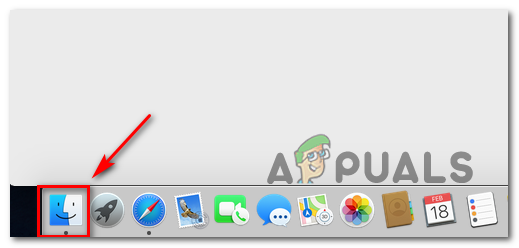
فائنڈنگ ایپ کھولنا
- اگلا ، ایک بار جب آپ اندر داخل ہوجائیں فائنڈر ایپلیکیشن ، سرچ فنکشن استعمال کریں (اوپری بایاں سیکشن۔ ٹائپ کریں) گروپ کے کنٹینرز ‘اور دبائیں واپس نتائج بازیافت کرنے کے ل.
- اگلا ، نتائج کی فہرست سے ، پر کلک کریں گروپ کے کنٹینرز .
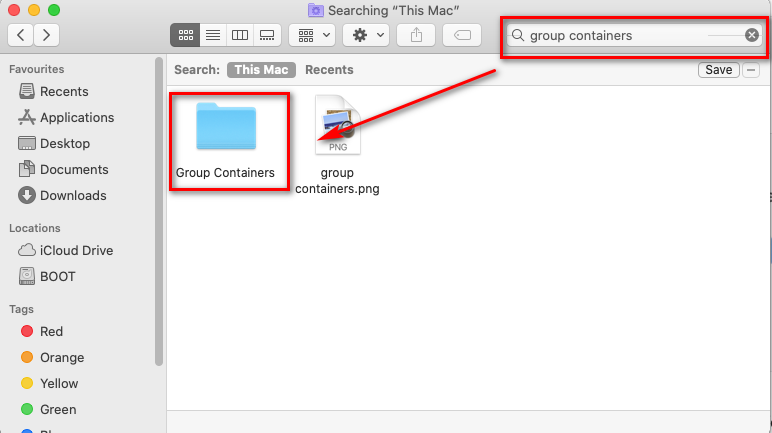
گروپ کنٹینرز کے فولڈر کی تلاش
- کے اندر گروپ کے کنٹینرز فولڈر ، تلاش کریں UBF8T346G9.OneDriveSyncClientSuite.plist فولڈر ، اس پر دائیں کلک کریں اور منتخب کریں بن کی طرف بڑھیں نئے شائع شدہ سیاق و سباق کے مینو سے۔
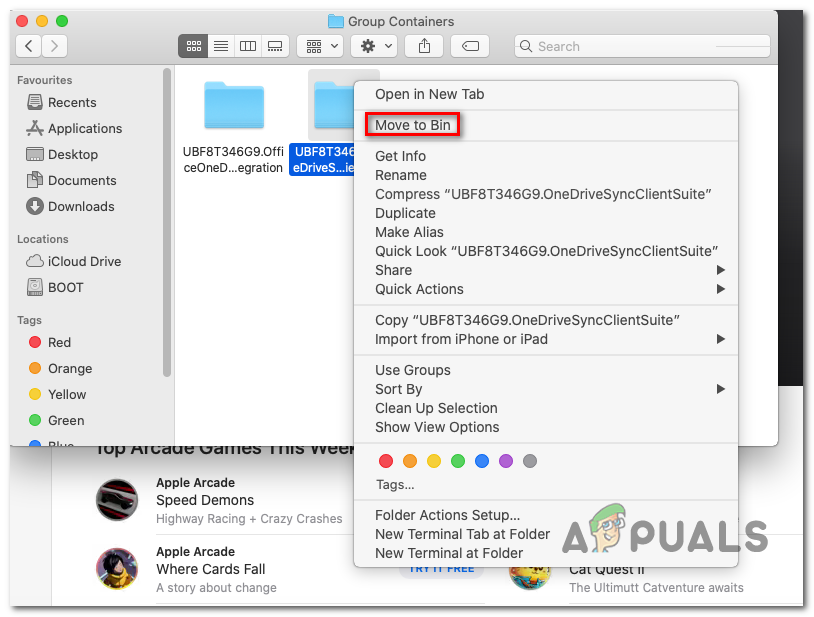
UBF8T346G9.OneDriveSyncClientSuite.plist فولڈر کو حذف کرنا
- مرحلہ 5 کو دوسرے فولڈر کے ساتھ دہرائیں جو پریشانی کے ذمہ دار ہوسکتے ہیں۔ UBF8T346G9.OfficeOneDriveSyncIntegration.plist
- ون ڈرائیو کو دوبارہ شروع کریں اور دیکھیں کہ آیا اب یہ مسئلہ حل ہوگیا ہے۔
اگر آپ ابھی بھی اسی طرح کا سامنا کر رہے ہیں ‘۔ آپ پہلے ہی اس اکاؤنٹ کو مطابقت پذیر کر رہے ہیں ‘غلطی ، نیچے اگلے طریقہ پر جائیں۔
طریقہ 3: وسائل فولڈر کے ذریعے ون ڈرائیو کو دوبارہ ترتیب دینا
اگر مذکورہ بالا طریقوں نے آپ کو مسئلہ حل کرنے کی اجازت نہیں دی تو اس کا سب سے زیادہ امکان اس حقیقت کی وجہ سے ہے کہ کچھ عارضی فائلیں آنڈرائیو کی صلاحیت میں مداخلت کررہی ہیں فائلوں کی ہم آہنگی کریں حقیقی وقت میں. اس مسئلے کو حل کرنے کا ایک طریقہ یہ ہے کہ ہر جزو کو خود بخود تازہ دم کرنے کے لئے ResetOneDriveApp.com مینڈ کو صرف چلائیں۔
اگر یہ منظر نامہ قابل اطلاق ہے تو ، آپ کو مسئلے کو تیزی سے حل کرنے کے قابل ہونا چاہئے اور اگلی بار جب آپ اسے شروع کریں گے تو ون ڈرائیو عام طور پر ہم آہنگی اختیار کرے۔
وسائل فولڈر کے ذریعے ون ڈرائیو کو دوبارہ ترتیب دینے کے بارے میں ایک فوری ہدایت نامہ یہ ہے:
- اس کو یقینی بنائیں کہ ون ڈرائیو اور اس سے وابستہ کوئی مثال بند ہو۔ ایسا کرنے کا تیز ترین طریقہ یہ ہے کہ ٹاپ ٹرے میں کلاؤڈ آئیکون پر جاکر منتخب کریں ترتیبات> ون ڈرائیو چھوڑیں .
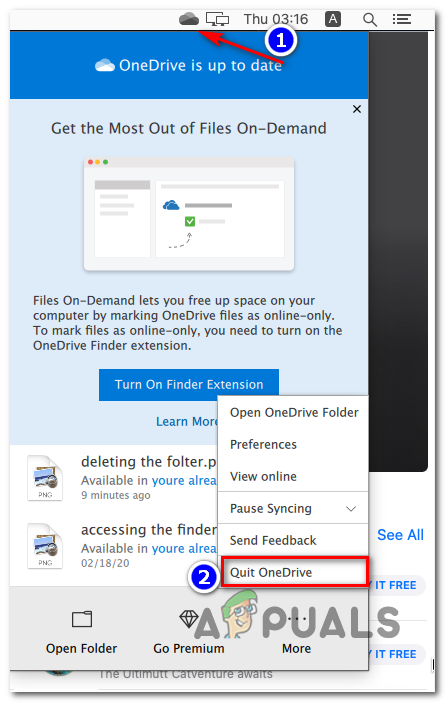
ون ڈرائیو کو بند کیا جارہا ہے
- اگلا ، فائنڈر آئیکن (نیچے بائیں حصے) پر کلک کریں اور ایپلی کیشن لوڈ ہونے کا انتظار کریں۔
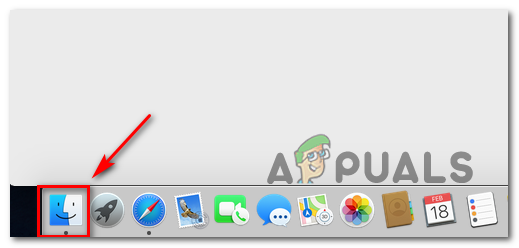
فائنڈنگ ایپ کھولنا
- کے اندر فائنڈر ایپ ، تلاش کرنے کے ل. سرچ فنکشن (اوپری دائیں حصے) کا استعمال کریں ‘ون ڈرائیو’ اور دبائیں داخل کریں۔
نوٹ: یقینی بنائیں کہ تلاش اس میک پر محیط ہے ، نہیں حالیہ ، بصورت دیگر آپ اوندرڈرائیو نہیں پاسکیں گے۔ - اگلا ، نتائج کی فہرست سے ، اپنی ون ڈرائیو کی درخواست تلاش کریں ، اس پر دائیں کلک کریں اور منتخب کریں پیکیج فہرست دکھائیں نئے شائع شدہ سیاق و سباق کے مینو سے۔
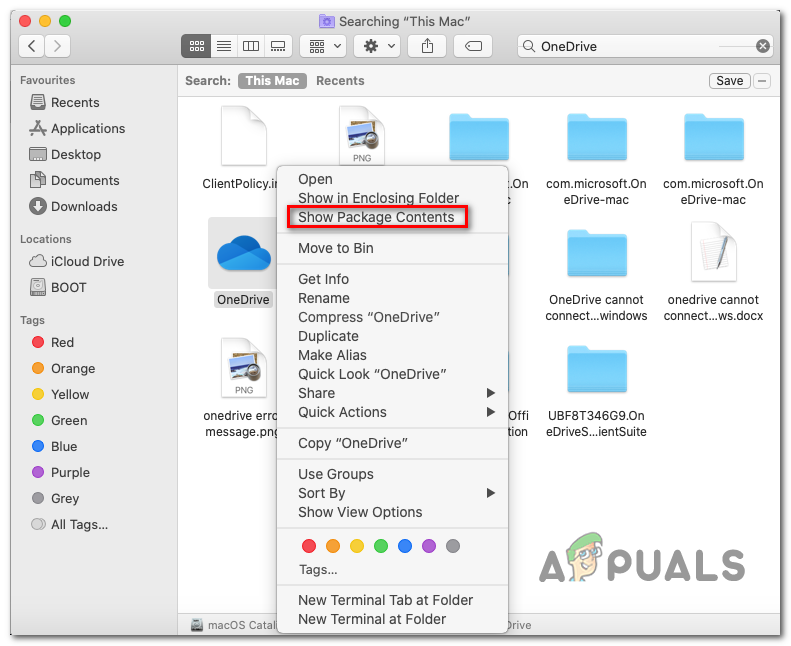
ون ڈرائیو کے پیکیج مشمولات دکھا رہا ہے
- شو پیکیج کے مندرجات والے فولڈر کے اندر ، پر کلک کریں مشمولات اور پھر کھولیں حوالہ جات فولڈر
- ایک بار جب آپ وسائل فولڈر میں داخل ہوجائیں تو ، پر ڈبل کلک کریں ری سیٹ آو ڈرائیو ایپ ڈاٹ کام فائل کریں اور ٹرمینل میں کمانڈ پر کارروائی ہونے کا انتظار کریں۔

ون ڈرائیو ایپ کو دوبارہ ترتیب دینا
نوٹ: اگر آپ اسٹینڈلیون ایپ استعمال کررہے ہیں تو ، چلائیں ری سیٹ آو ڈرائیو ایپ اسٹینڈالون ڈاٹ کام فائل کے بجائے
- آپریشن مکمل ہونے کے بعد ، ون ڈرائیو کو دوبارہ اسٹارٹ کریں ، اپنے صارف کی اسناد کے ساتھ ایک بار پھر سائن ان کریں اور دیکھیں کہ آیا اب یہ مسئلہ ٹھیک ہوگیا ہے۔